Autorius Navyashree Prabhu
Kartais vienai LAN kortelei reikės priskirti kelis adresus. Pavyzdžiui, jei reikia paleisti kelias svetaines su unikaliais IP adresais arba susieti programas su skirtingais IP adresais ir pan. Jei galvojate, kaip vienai tinklo sąsajos kortelei arba LAN kortelei priskirti kelis adresus, šis straipsnis padės tai pasiekti. Atlikite toliau nurodytus veiksmus iki galo ir tai bus padaryta. Taigi pradėkime!
Priskirkite kelis IP adresus vienoje LAN kortelėje
1 veiksmas: atidarykite Vykdyti raginimą naudodami Windows + R klavišus kartu ir įveskite ncpa.cpl tada pataikė įveskite atidaryti Tinklo jungtys langas.
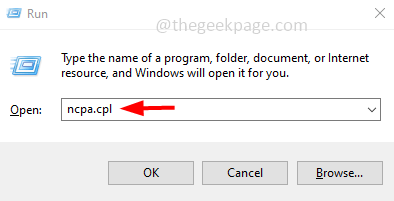
SKELBIMAS
2 žingsnis: Dešiniuoju pelės mygtuku spustelėkite savo tinklo adapteryje arba tai Ethernet arba Bevielis internetas parinktį ir spustelėkite savybių.
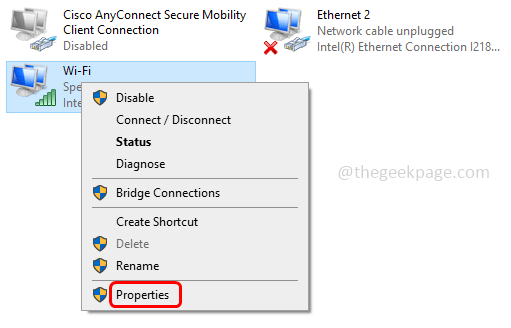
3 veiksmas: ypatybių lange pasirinkite 4 interneto protokolo versija (TCP/IPv4) spustelėdami jį.
4 veiksmas: spustelėkite Savybės mygtuką, kad atidarytumėte IPV4 savybių langą.
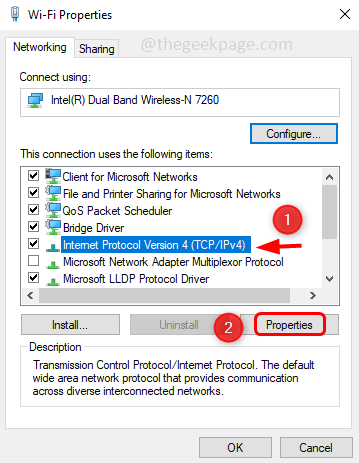
5 veiksmas: pasirinkite parinktį Naudokite šį IP adresą spustelėdami šalia esantį radijo mygtuką.
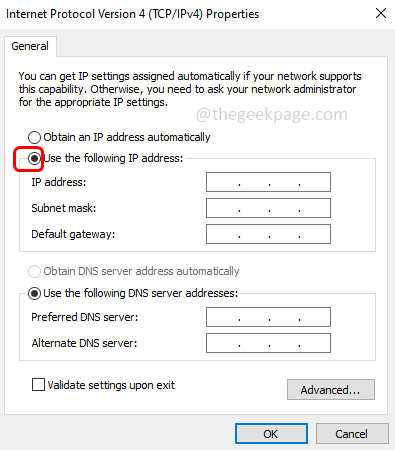
6 veiksmas: nurodykite galiojantį IP adresas, Potinklio kaukė, ir Numatytasis šliuzas.
7 veiksmas: taip pat paminėkite Pageidaujamas DNS serveris ir Alternatyvus DNS serveris
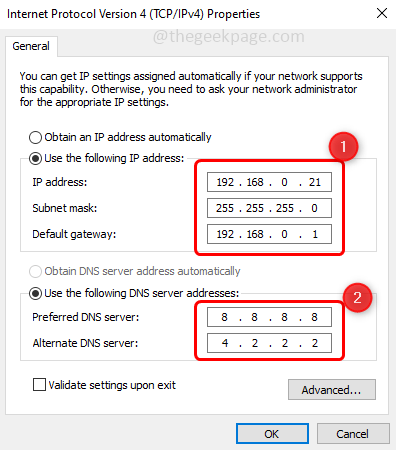
8 veiksmas: norėdami pridėti kelis DNS adresus, spustelėkite Išplėstinė mygtuką.
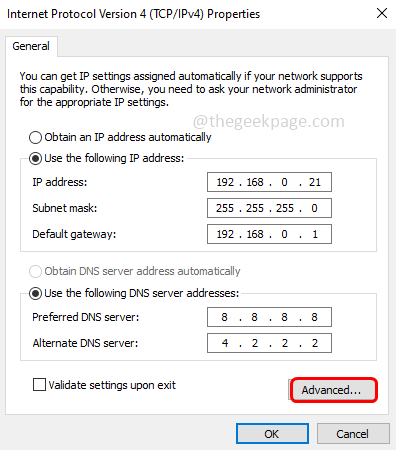
9 veiksmas: po IP nustatymai spustelėkite skirtuką Papildyti mygtuką, norėdami pridėti kelis IP adresus.
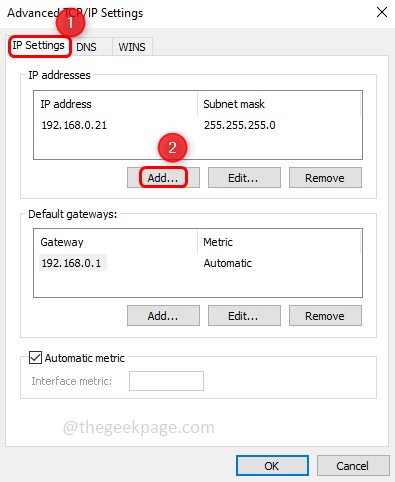
10 veiksmas: Atsidariusiame lange įveskite galiojantį IP adresas ir spustelėkite šalia esantį laukelį potinklio kaukė, automatiškai pasirodys IP adresai, tada spustelėkite Papildyti
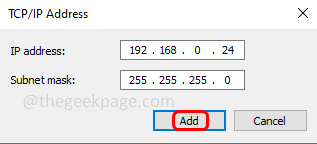
11 veiksmas: jei norite priskirti daugiau DNS adresų savo LAN kortelei, spustelėkite DNS skirtuką ir spustelėkite Papildyti
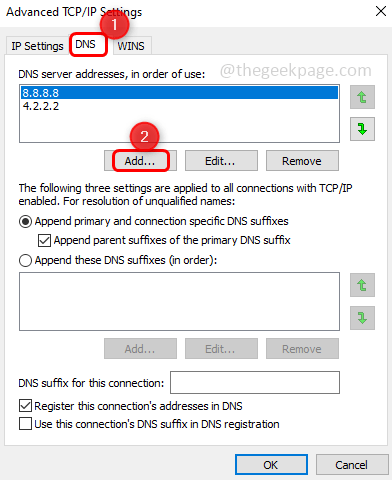
12 veiksmas: įveskite galiojantį DNS serveris ir spustelėkite Papildyti.
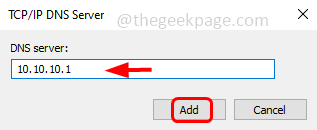
13 veiksmas: lange galite pamatyti pridėtus DNS serverio adresus. Spustelėkite Gerai ir uždarykite langą. Padaryta! Taip prie vienos LAN kortelės galite pridėti daugiau IP adresų.
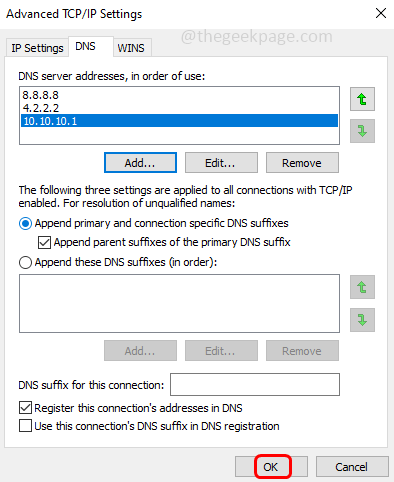
1 žingsnis - Atsisiųskite „Restoro PC Repair Tool“ iš čia
2 žingsnis - Spustelėkite Pradėti nuskaitymą, kad automatiškai rastumėte ir išspręstumėte bet kokią kompiuterio problemą.
Tikiuosi, kad šis straipsnis buvo naudingas ir jums tai pavyko lengvai. Ačiū!!

![„Wake-on-lan“ neveikia sistemoje „Windows 10“ [PAPRASTIAUSI METODAI]](/f/615ee724ff0e81b54e0892ae7054477b.webp?width=300&height=460)
![„Windows 10“ profilis nebuvo ištrintas iki galo [EXPERT FIX]](/f/01875a9758cec08c7c506e589a3ce53f.jpg?width=300&height=460)